win7 查看共享文件夹 win7如何共享本机文件
更新时间:2023-11-07 15:01:33作者:xtyang
win7 查看共享文件夹,在如今的信息化时代,共享文件夹已经成为了日常工作和生活中不可或缺的一部分,而在Windows 7操作系统中,共享文件夹的使用更是变得便捷和高效。通过简单的操作,我们可以将本机的文件共享给其他电脑,实现文件的互通互享。在Win7中如何查看共享文件夹,又如何进行本机文件的共享呢?本文将为您详细介绍Win7中共享文件夹的查看和共享本机文件的方法,帮助您更好地利用共享功能,提高工作和生活的效率。
方法如下:
1.打开电脑,找到需要共享的文件夹。例如,共享D盘下面的ps文件夹。
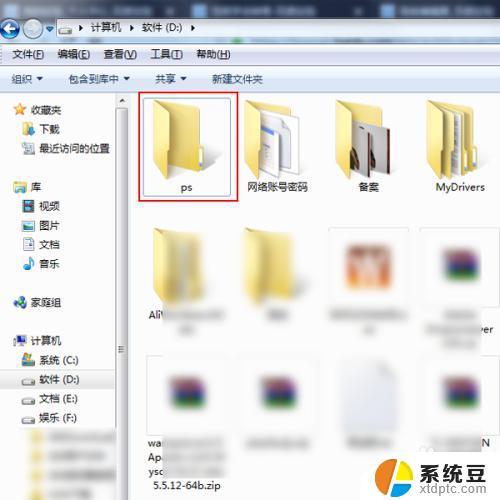
2.在文件夹上,点击鼠标右键,在菜单中点击“属性”。
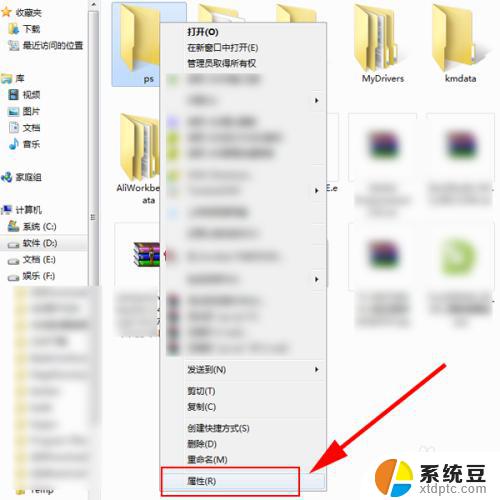
3.在打开的窗口,点击“共享”。
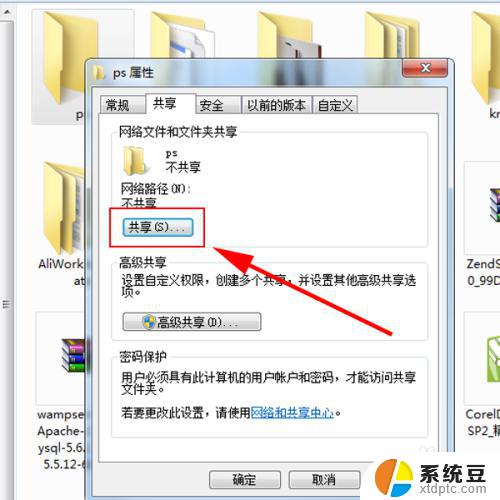
4.在打开的窗口,点击箭头。在下拉菜单中,选择“Everyone”,点击“添加”。
注:如何Everyone已存在共享的用户列表中,请跳过这一步。
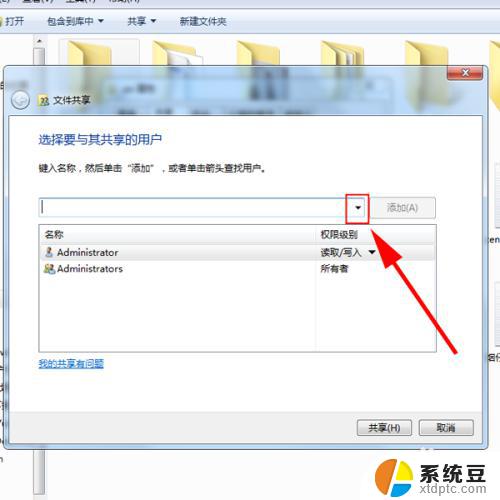
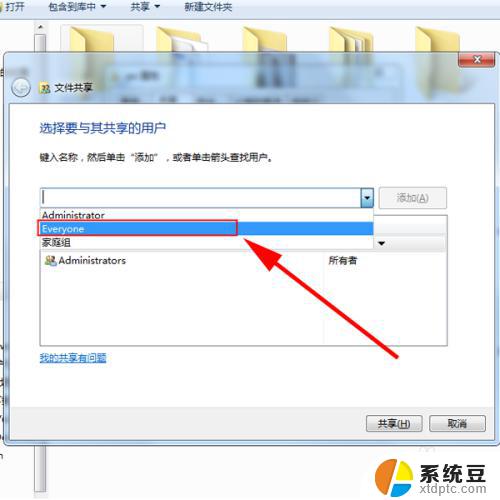
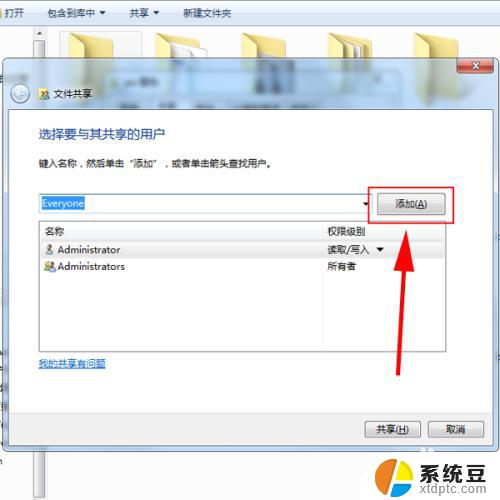
5.添加成功后,点击“共享”。
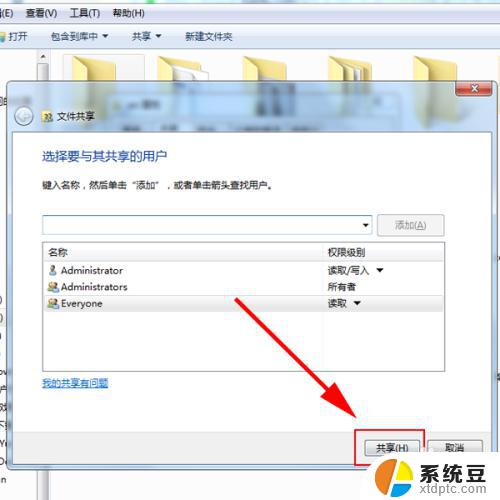
6.在打开的窗口,点击“完成”。
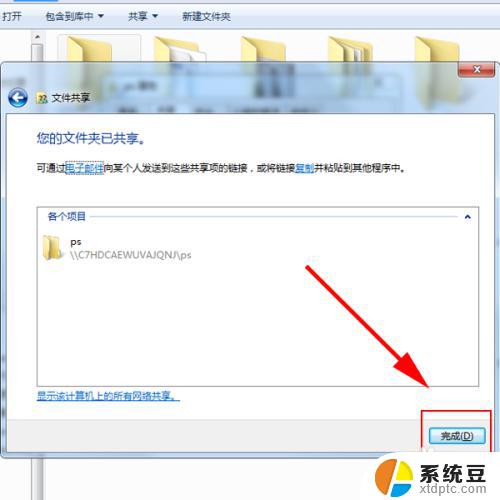
7.回到属性窗口,点击“关闭”。
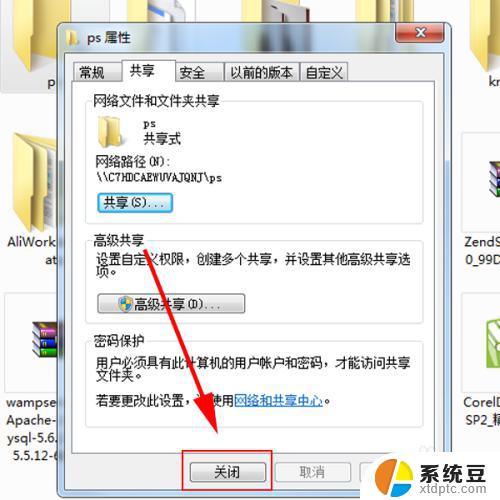
以上就是关于在Win7中查看共享文件夹的全部内容,如果您遇到相同的问题,您可以按照这篇文章中的方法解决它。
win7 查看共享文件夹 win7如何共享本机文件相关教程
- win7怎么查找共享文件夹 win7系统如何定位共享文件夹
- vmware win7共享文件夹在哪 VMware Win7虚拟机共享文件夹设置步骤
- win7怎么设置共享电脑 win7两台电脑如何设置共享文件权限
- win7怎么建立局域网共享文件 WIN7局域网文件共享设置步骤
- xp系统无法访问win7共享 XP无法访问Windows7共享文件夹的原因
- win7如何查看共享打印机 Win7打印机共享设置步骤
- win7怎样共享打印机 win7如何设置共享打印机
- xp如何共享win7的打印机 xp连接win7共享打印机教程
- win7无法连接网络共享打印机 WIN7无法打印文件的解决办法
- win7系统查看隐藏文件夹 win7系统如何显示隐藏的文件夹
- 为什么电脑桌面老是出现游戏图标 win7桌面图标不见了怎么恢复
- win7显示器亮度调节不见了 win7电脑亮度调节不见了怎么设置
- w7系统调整屏幕亮度 win7屏幕亮度设置在哪里
- windows7连接不可用怎么办? win7网络连接不可用如何解决
- 电脑显示文件后缀名win7 win7如何显示文件后缀设置方法
- win7无法搜索文件 Win7搜索栏无法搜索文件怎么办
win7系统教程推荐
- 1 windows 7无法系统还原 win7笔记本恢复出厂设置步骤
- 2 win 7笔记本电脑投屏到电视 Win7投屏到设备的技巧和注意事项
- 3 投影仪不支持win 7电脑 Win7电脑怎么实现投屏到电视
- 4 window 7电脑如何重置 win7笔记本如何恢复出厂设置
- 5 win7全屏显示 win7全屏模式怎么设置
- 6 w7双屏显示器设置1和2 双显示器如何设置主显示器和副显示器
- 7 windows7专业版忘记开机密码了怎么办 win7开机密码忘记了怎么办
- 8 w7锁屏时间设置在哪里 Win7锁屏时间设置步骤
- 9 win7系统怎么修复系统 Win7系统快速修复方法
- 10 win7怎么显示隐藏的文件 win7系统如何找到隐藏的文件